Snapchat או Instagram מתרסקות בסדרת ה- iPhone 11: מדריך מהיר לתיקון
Miscellanea / / August 05, 2021
גם Snapchat וגם אינסטגרם הם שירותי רשת חברתית המציעים שיתוף תמונות או סרטונים ועוד. שני השירותים זמינים כאפליקציה הן לפלטפורמות הניידות של Android והן עבור iOS. עם זאת, פעמים מסוימות אפליקציות הפועלות באינטרנט יכולות לקרוס או לכפות סגירה או להציג שגיאות במכשירים ניידים. עכשיו, אם אתה גם אחד מהם, בדוק את מדריך פתרון בעיות כיצד לתקן את Snapchat או Instagram שמתרסקות ב- iPhone 11 Series.
בעיות אלה יכולות להתרחש בגלל כמה מהסיבות הנפוצות כמו גרסת יישום מיושנת, עדכון תוכנה בהמתנה, באג מערכת, בעיית קישוריות לאינטרנט וכו '. לכן, ייתכן שאפליקציית Instagram או Snapchat לא תפעלו כהלכה במכשיר שלך ועליך לתקן את זה. כאן שיתפנו כמה דרכים לעקיפת הבעיה האפשריות שיכולות להועיל לך.
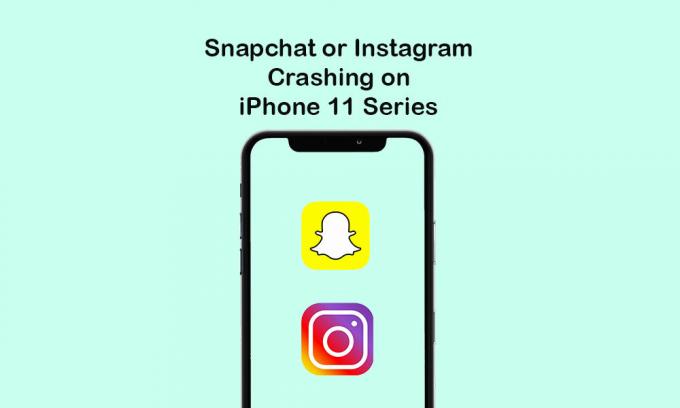
תוכן עניינים
-
1 צעדים לתיקון קריסת Snapchat או אינסטגרם ב- iPhone 11 Series
- 1.1 1. סגור את Snapchat או את אפליקציית Instagram והפעל מחדש את ה- iPhone
- 1.2 1. רענן את חיבור האינטרנט
- 1.3 3. עדכן אפליקציות בהמתנה
- 1.4 6. אפס את כל ההגדרות
- 1.5 4. מחק את Snapchat או את אפליקציית Instagram והתקן אותה מחדש
צעדים לתיקון קריסת Snapchat או אינסטגרם ב- iPhone 11 Series
עכשיו, בלי לבזבז עוד זמן, בוא נקפוץ לתוכו.
1. סגור את Snapchat או את אפליקציית Instagram והפעל מחדש את ה- iPhone
- החלק למעלה מלמטה של מסך הבית והשהה כדי לפתוח את תצוגות התצוגה המקדימה של האפליקציה.
- החלק ימינה או שמאלה כדי לנווט לכרטיסי התצוגה המקדימה של האפליקציה.
- ואז החלק למעלה את כרטיס האפליקציה Snapchat או Instagram כדי לסגור אותו בכוח.
- לאחר מכן, אתחל את ה- iPhone שלך.
על מנת לאתחל את ה- iPhone שלך, בדוק את השלבים הבאים.
- לחץ והחזק את לחצן הצד / הפעלה + לחצן הגברת / עוצמת הקול למשך מספר שניות.
- החלקה לכיבוי אפשרות תופיע.
- החלק את המחוון משמאל לימין כבה את המכשיר.
- לאחר מכן לחץ לחיצה ארוכה על כפתור ההפעלה / הצד למשך כמה שניות.
- לוגו Apple יופיע ואז ישחרר את הכפתור.
- האייפון שלך יאתחל מחדש באופן אוטומטי.
1. רענן את חיבור האינטרנט
- פתח את הגדרות ההתקן> הפעל את מצב טיסה.
- המתן כ- 10-15 שניות ואז כבה את מצב המטוס.
- ואז הפעל את רשת ה- Wi-Fi או את הנתונים הניידים.
- כעת, פתח את אפליקציית Snapchat או Instagram ובדוק את הבעיה.
3. עדכן אפליקציות בהמתנה
- עבור אל App Store> הקש על סמל הפרופיל.
- עבור אל אפשרות העדכונים> הקש על העדכון לכל היישומים בהמתנה. (הקפד לעדכן את Snapchat או את אפליקציית Instagram)
- לאחר מכן, פתח את האפליקציה המסוימת בטלפון שלך שגורמת לבעיות ובדוק אותה.
6. אפס את כל ההגדרות
- עבור אל ההגדרות.
- הקש על כללי> הקש על איפוס.
- בחר איפוס כל ההגדרות.
- אם תתבקש, הזן את סיסמת המכשיר שלך.
- הקש שוב על איפוס כל ההגדרות כדי לאשר.
- הפעל מחדש את ה- iPhone שלך ובדוק אם השגיאה נפתרה או לא.
4. מחק את Snapchat או את אפליקציית Instagram והתקן אותה מחדש
- הקש על הגדרות ממסך הבית> בחר כללי.
- בחר אחסון> בחר את אפליקציית Snapchat או האינסטגרם מהרשימה.
- הקש על מחק את אפשרות האפליקציה.
בינתיים, יש דרך נוספת להסיר התקנה של אפליקציות.
- הקש והחזק את סמל Snapchat או אפליקציית Instagram ממסך הבית.
- סמל אפליקציית Snapchat או האינסטגרם יתחיל לצחקק עם סמל הצלב (x).
- פשוט הקש על סמל הצלב (x) כדי לאשר את תהליך המחיקה.
- האפליקציה המסוימת תמחק.
כעת התקן מחדש את האפליקציה.
- עבור לחנות האפליקציות> חפש את Snapchat או את אפליקציית Instagram> הקש על התוצאה של Snapchat או של Instagram.
- הקש על סמל הענן או על כפתור Get כדי להוריד ולהתקין אותו.
- לאחר שתסיים, פתח את האפליקציה והתחל להשתמש בה.
זהו זה, חבר'ה. אנו מקווים שמצאת מדריך זה מועיל. לכל שאלה, ספר לנו בתגובות למטה.
Subodh אוהב לכתוב תוכן בין אם זה קשור לטכנולוגיה או אחר. אחרי שכתב בבלוג הטכנולוגי במשך שנה, הוא מתלהב מכך. הוא אוהב לשחק משחקים ולהאזין למוזיקה. מלבד הבלוגים, הוא ממכר למחשבי הגיימינג ולדליפות הסמארטפון.



